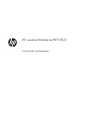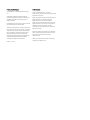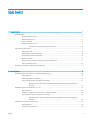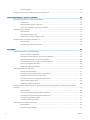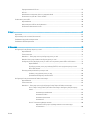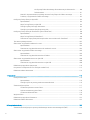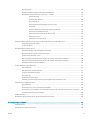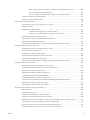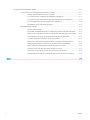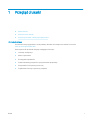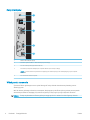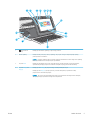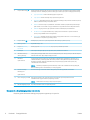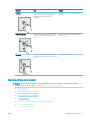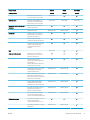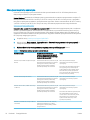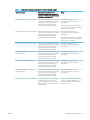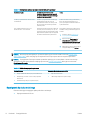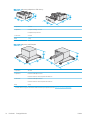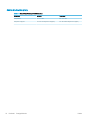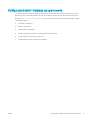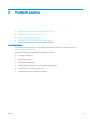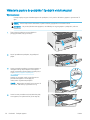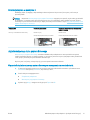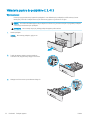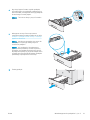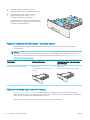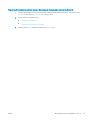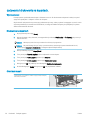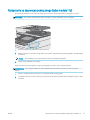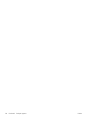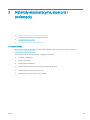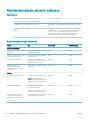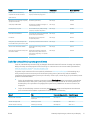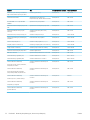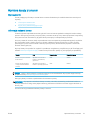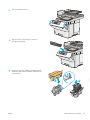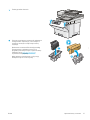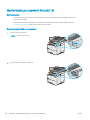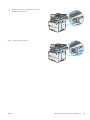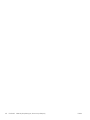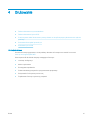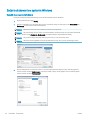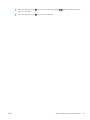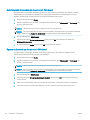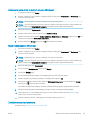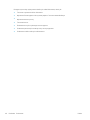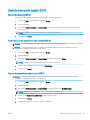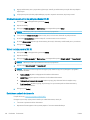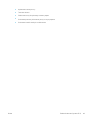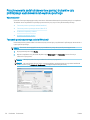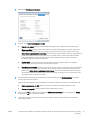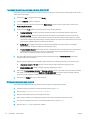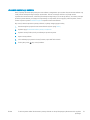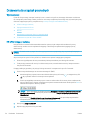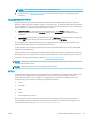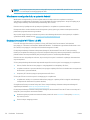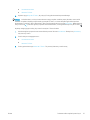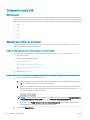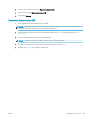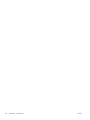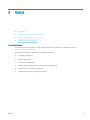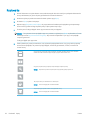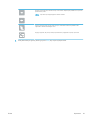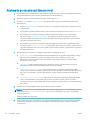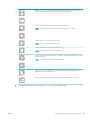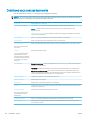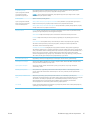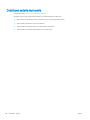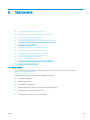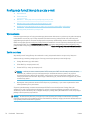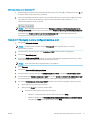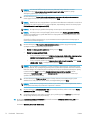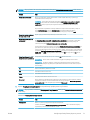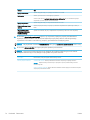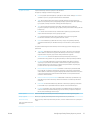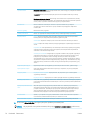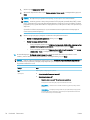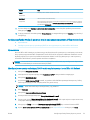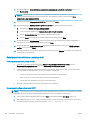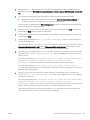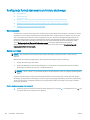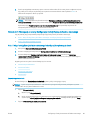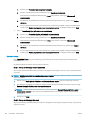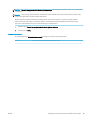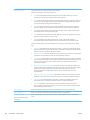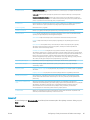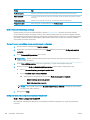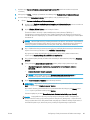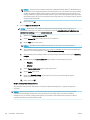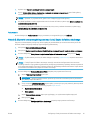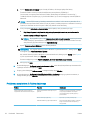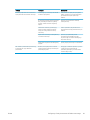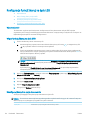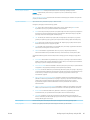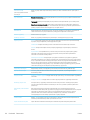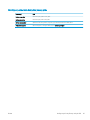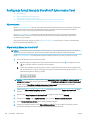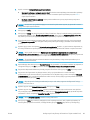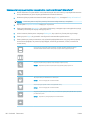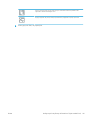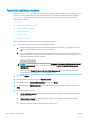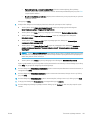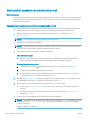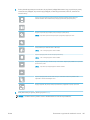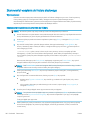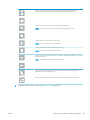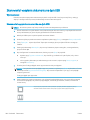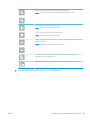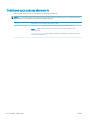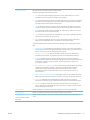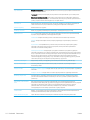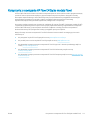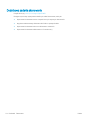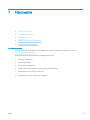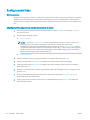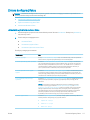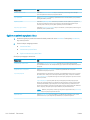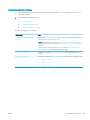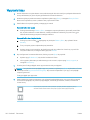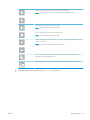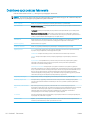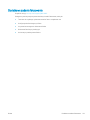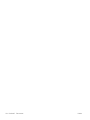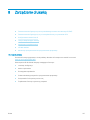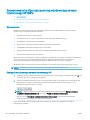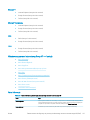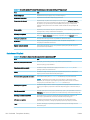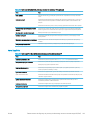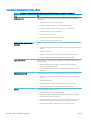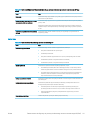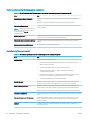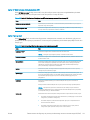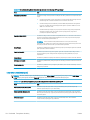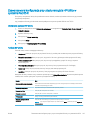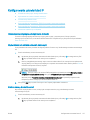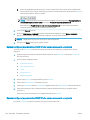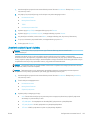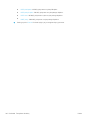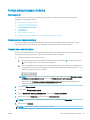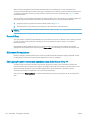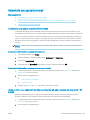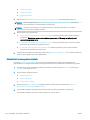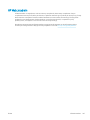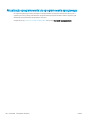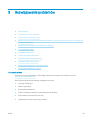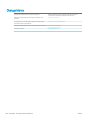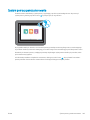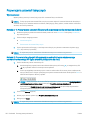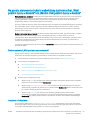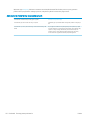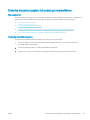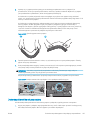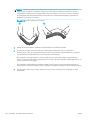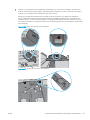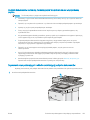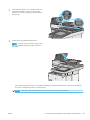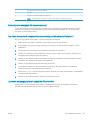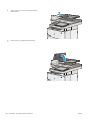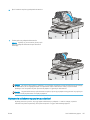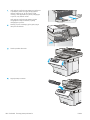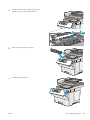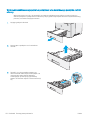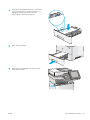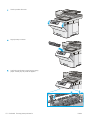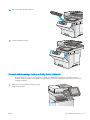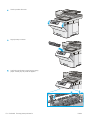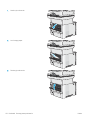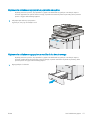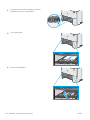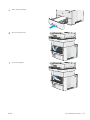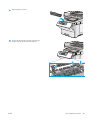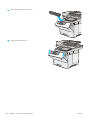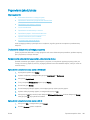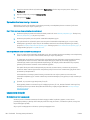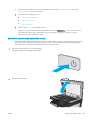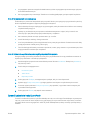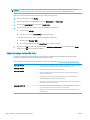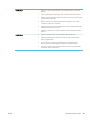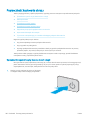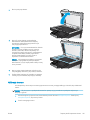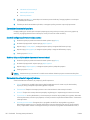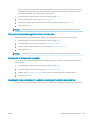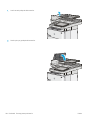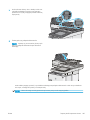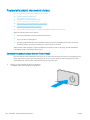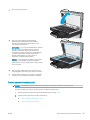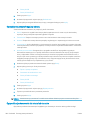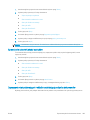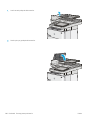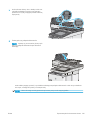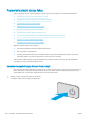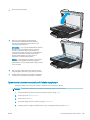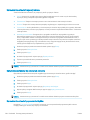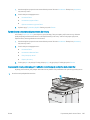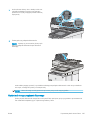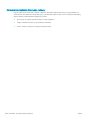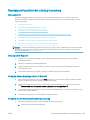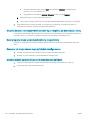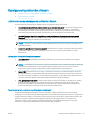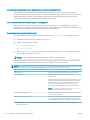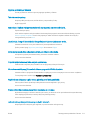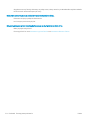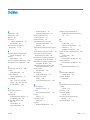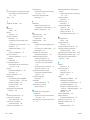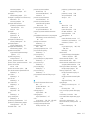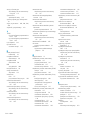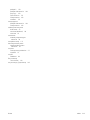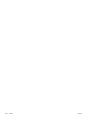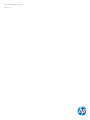Podręcznik użytkownika
LaserJet Enterprise MFP M527
www.hp.com/support/ljM527MFP
M527zM527fM527dn


HP LaserJet Enterprise MFP M527
Podręcznik użytkownika

Prawa autorskie i licencja
© Copyright 2017 HP Development Company,
L.P.
Powielanie, adaptacja lub tłumaczenie bez
wcześniejszej pisemnej zgody jest zabronione, z
wyjątkiem przypadków dozwolonych przez
prawo autorskie.
Przedstawione tu informacje mogą ulec zmianie
bez wcześniejszego powiadomienia.
Jedynymi gwarancjami na produkty i usługi rmy
HP są gwarancje wyrażone w formie oświadczeń
dołączonych do tych produktów i usług. Żaden
zapis w niniejszym dokumencie nie może być
interpretowany jako gwarancja dodatkowa.
Firma HP nie ponowi żadnej odpowiedzialności
za jakiekolwiek braki techniczne lub błędy
redakcyjne w niniejszym dokumencie.
Edition 3, 1/2019
Znaki towarowe
Adobe
®
, Adobe Photoshop
®
, Acrobat
®
i
Pos
tScript
®
są znakami towarowymi rmy Adobe
Sys
tems Incorporated.
Apple i logo Apple są znakami towarowymi rmy
Apple Computer Inc. zarejestrowanymi w
Stanach Zjednoczonych i innych krajach/
regionach. iPod jest znakiem towarowym formy
Apple Computer Inc. iPod służy do kopiowania
materiału dozwolonego lub na zasadach
określonych przez posiadacza praw autorskich.
Nie kradnij muzyki.
Microsoft®, Windows®, Windows® XP i Windows
Vista® są znakami towarowymi rmy Microsoft
Corporation zastrzeżonymi w Stanach
Zjednoczonych.
UNIX
®
jest zastrzeżonym znakiem towarowym
org
anizacji The Open Group.

Spis treści
1 Przegląd drukarki ...................................................................................................................................................................................... 1
Widoki drukarki ......................................................................................................................................................................... 2
Widok drukarki z przodu ..................................................................................................................................... 2
Widok drukarki z tyłu ........................................................................................................................................... 3
Porty interfejsów .................................................................................................................................................. 4
Widok panelu sterowania ................................................................................................................................... 4
Korzystanie z dotykowego panelu sterowania ........................................................................... 6
Dane techniczne drukarki ........................................................................................................................................................ 7
Dane techniczne ................................................................................................................................................... 8
Obsługiwane systemy operacyjne .................................................................................................................. 10
Rozwiązania do druku mobilnego .................................................................................................................. 12
Wymiary drukarki .............................................................................................................................................. 13
Zużycie energii, parametry elektryczne i poziom głośności ...................................................................... 15
Zakres środowiska pracy .................................................................................................................................. 16
Konguracja drukarki i instalacja oprogramowania ......................................................................................................... 17
2 Podajniki papieru .................................................................................................................................................................................... 19
Wkładanie papieru do podajnika 1 (podajnik wielofunkcyjny) ........................................................................................ 20
Wprowadzenie ................................................................................................................................................... 20
Orientacja papieru w podajniku 1 ................................................................................................................... 21
Użyj alternatywnego trybu papieru rmowego ........................................................................................... 21
Włączanie funkcji alternatywnego papieru rmowego w menu panelu sterowania
drukarki. ......................................................................................................................................... 21
Wkładanie papieru do podajników 2, 3, 4 i 5 ..................................................................................................................... 22
Wprowadzenie ................................................................................................................................................... 22
Podajnik 2 i podajniki na 550 arkuszy – orientacja papieru ....................................................................... 24
Użyj alternatywnego trybu papieru rmowego ........................................................................................... 24
Włączanie funkcji alternatywnego papieru rmowego w menu panelu sterowania
drukarki. ......................................................................................................................................... 25
Ładowanie i drukowanie na kopertach. .............................................................................................................................. 26
Wprowadzenie ................................................................................................................................................... 26
Drukowanie na kopertach ................................................................................................................................ 26
PLWW iii

Orientacja kopert ............................................................................................................................................... 26
Korzystanie ze zszywacza podręcznego (tylko modele f i z) ......................................................................................... 27
3 Materiały eksploatacyjne, akcesoria i podzespoły ............................................................................................................................ 29
Materiały eksploatacyjne, akcesoria i podzespoły ............................................................................................................ 30
Zamawianie ........................................................................................................................................................ 30
Materiały eksploatacyjne i akcesoria .............................................................................................................. 30
Części do samodzielnej naprawy przez klienta ............................................................................................ 31
Wymiana kasety z tonerem .................................................................................................................................................. 33
Wprowadzenie ................................................................................................................................................... 33
Informacje na temat toneru ............................................................................................................................. 33
Wyjmij zużyty wkład i zastąp go nowym ....................................................................................................... 34
Wymień kasetę ze zszywkami (modele f i z) ..................................................................................................................... 38
Wprowadzenie ................................................................................................................................................... 38
Wymiana pojemnika ze zszywkami ................................................................................................................ 38
4 Drukowanie .............................................................................................................................................................................................. 41
Zadania drukowania w systemie Windows ........................................................................................................................ 42
Sposób skanowania (Windows) ...................................................................................................................... 42
Automatyczne drukowanie po obu stronach (Windows) ............................................................................ 44
Ręczne drukowanie po obu stronach (Windows) ......................................................................................... 44
Drukowanie wielu stron na jednym arkuszu (Windows) ............................................................................. 45
Wybór rodzaj papieru (Windows) .................................................................................................................... 45
Dodatkowe zadania drukowania ..................................................................................................................... 45
Zadania drukowania (system OS X) ..................................................................................................................................... 47
Sposób drukowania (OS X) ............................................................................................................................... 47
Automatyczne drukowanie na obu stronach (OS X) .................................................................................... 47
Ręczne drukowanie na obu stronach (OS X) ................................................................................................. 47
Drukowanie wielu stron na jednym arkuszu (OS X) ..................................................................................... 48
Wybór rodzaju papieru (OS X). ......................................................................................................................... 48
Dodatkowe zadania drukowania ..................................................................................................................... 48
Przechowywanie zadań drukowania w pamięci drukarki w celu późniejszego wydrukowania lub wydruku
poufnego ................................................................................................................................................................................. 50
Wprowadzenie ................................................................................................................................................... 50
Tworzenie przechowywanego zadania (Windows) ...................................................................................... 50
Tworzenie przechowywanego zlecenia (Mac OS X) ..................................................................................... 52
Drukowanie zapisanego zadania .................................................................................................................... 52
Usuwanie zapisanego zadania ........................................................................................................................ 53
Drukowanie dla urządzeń przenośnych ............................................................................................................................. 54
Wprowadzenie ................................................................................................................................................... 54
HP ePrint drogą e-mailową .............................................................................................................................. 54
iv PLWW

Oprogramowanie HP ePrint ............................................................................................................................. 55
AirPrint ................................................................................................................................................................. 55
Wbudowane rozwiązanie druku w systemie Android .................................................................................. 56
Drukowanie w trybie Wi-Fi Direct lub NFC ..................................................................................................... 56
Drukowanie z portu USB ....................................................................................................................................................... 58
Wprowadzenie ................................................................................................................................................... 58
Włączanie portu USB w celu drukowania ...................................................................................................... 58
Drukowanie dokumentów z USB .................................................................................................................... 59
5 Kopiuj ........................................................................................................................................................................................................ 61
Kopiowanie .............................................................................................................................................................................. 62
Kopiowanie po obu stronach (dwustronne) ....................................................................................................................... 64
Dodatkowe opcje podczas kopiowania ............................................................................................................................... 66
Dodatkowe zadania kopiowania .......................................................................................................................................... 68
6 Skanowanie ............................................................................................................................................................................................. 69
Konguracja funkcji Skanuj do poczty e-mail .................................................................................................................... 70
Wprowadzenie ................................................................................................................................................... 70
Zanim zaczniesz ................................................................................................................................................ 70
Metoda nr 1: Skorzystaj ze strony konguracji poczty e-mail ................................................................... 71
Metoda 2: Korzystaj z kreatora konguracji poczty e-mail ........................................................................ 77
Konguracja funkcji Wyślij do poczty e-mail w celu używania systemu Oice 365 Outlook ................ 79
Wprowadzenie ............................................................................................................................... 79
Skonguruj serwer poczty wychodzącej (SMTP) w celu wysyłania poczty z konta
Oice 365 Outlook ........................................................................................................................ 79
Rozwiązywanie problemów z pocztą e-mail ................................................................................................ 80
Problemy z wysyłaniem poczty e-mail ..................................................................................... 80
Sprawdzanie konguracji serwera SMTP .................................................................................. 80
Konguracja funkcji skanowania do folderu sieciowego ................................................................................................. 82
Wprowadzenie ................................................................................................................................................... 82
Zanim zaczniesz ................................................................................................................................................ 82
Metoda nr 1: Skorzystaj ze strony Konguracja funkcji Zapisz do folderu sieciowego .......................... 83
Krok 1: Włącz funkcję Skanuj do folderu sieciowego i skonguruj domyślne opcje
zleceń .............................................................................................................................................. 83
Ustawienia powiadamiania ..................................................................................... 83
Ustawienia folderu ................................................................................................... 84
Ustawienia skanowania ........................................................................................... 85
Ustawienia IP ............................................................................................................. 87
Krok 2: Tworzenie szybkiego zestawu ...................................................................................... 88
Wprowadź nazwę i opis szybkiego zestawu oraz ustaw opcje
uruchamiania ............................................................................................................ 88
PLWW v

Konguracja folderu docelowego dla zeskanowanych dokumentów ............. 88
Podsumowanie ......................................................................................................... 91
Metoda 2: Używanie kreatora szybkiego zestawu funkcji Zapisz do folderu sieciowego ..................... 91
Problemy z wysyłaniem do folderu sieciowego ........................................................................................... 92
Konguracja funkcji Skanuj na dysk USB ............................................................................................................................ 94
Wprowadzenie ................................................................................................................................................... 94
Włącz funkcję Skanuj na dysk USB ................................................................................................................. 94
Skonguruj domyślne opcje skanowania ...................................................................................................... 94
Skonguruj ustawienia domyślnej nazwy pliku ............................................................................................ 97
Konguracja funkcji Skanuj do SharePoint® (tylko modele Flow) .................................................................................. 98
Wprowadzenie ................................................................................................................................................... 98
Włącz funkcję Skanuj do SharePoint® ............................................................................................................ 98
Skanowanie i zapisywanie pliku bezpośrednio na stronie Microsoft SharePoint® ............................... 100
Tworzenie szybkiego zestawu ........................................................................................................................................... 102
Skanowanie i wysyłanie do wiadomości e-mail ............................................................................................................. 104
Wprowadzenie ................................................................................................................................................. 104
Skanowanie i wysyłanie dokumentu do wiadomości e-mail ................................................................... 104
Skanowanie i wysyłanie do folderu sieciowego .............................................................................................................. 106
Wprowadzenie ................................................................................................................................................. 106
Skanowanie i wysyłanie dokumentów do folderu ..................................................................................... 106
Skanowanie i wysyłanie dokumentu na dysk USB ......................................................................................................... 108
Wprowadzenie ................................................................................................................................................. 108
Skanowanie i wysyłanie dokumentów na dysk USB ................................................................................. 108
Dodatkowe opcje podczas skanowania ........................................................................................................................... 110
Korzystanie z rozwiązania HP Flow CM (tylko modele Flow) ........................................................................................ 113
Dodatkowe zadania skanowania ....................................................................................................................................... 114
7 Faksowanie ........................................................................................................................................................................................... 115
Kongurowanie faksu ......................................................................................................................................................... 116
Wprowadzenie ................................................................................................................................................. 116
Skonguruj faks za pomocą panelu sterowania drukarki ........................................................................ 116
Zmiana konguracji faksu .................................................................................................................................................. 117
Ustawienia wybierania numeru faksu ......................................................................................................... 117
Ogólne ustawienia wysyłania faksu ............................................................................................................. 118
Ustawienia odbierania faksu ......................................................................................................................... 119
Wysyłanie faksu ................................................................................................................................................................... 120
Dodatkowe opcje podczas faksowania ............................................................................................................................ 122
Dodatkowe zadania faksowania ....................................................................................................................................... 123
8 Zarządzanie drukarką ......................................................................................................................................................................... 125
Zaawansowana konguracja za pomocą wbudowanego serwera internetowego HP (EWS) ................................. 126
vi PLWW

Wprowadzenie ................................................................................................................................................. 126
Dostęp do wbudowanego serwera internetowego HP ............................................................................. 126
Wbudowany serwer internetowy rmy HP — funkcje .............................................................................. 127
Karta Informacje ......................................................................................................................... 127
Karta General (Ogólne) .............................................................................................................. 128
Karta Copy/Print .......................................................................................................................... 129
Karta Usługa skanowania/dystrybucja cyfrowa .................................................................... 130
Karta Faks .................................................................................................................................... 131
Karta Troubleshooting (Rozwiązywanie problemów) .......................................................... 132
Karta Security (Zabezpieczenia) .............................................................................................. 132
Karta HP Web Services (Usługi sieciowe HP) .......................................................................... 133
Karta Praca w sieci ..................................................................................................................... 133
Lista Other Links (Inne łącza) ................................................................................................... 134
Zaawansowana konguracja przy użyciu narzędzia HP Utility w systemie Mac OS X ............................................. 135
Otwieranie aplikacji HP Utility ....................................................................................................................... 135
Funkcje HP Utility ............................................................................................................................................ 135
Kongurowanie ustawień sieci IP ...................................................................................................................................... 137
Oświadczenie dotyczące udostępniania drukarki ...................................................................................... 137
Wyświetlanie lub zmiana ustawień sieciowych .......................................................................................... 137
Zmiana nazwy drukarki w sieci ..................................................................................................................... 137
Ręczna konguracja parametrów TCP/IP IPv4 z panelu sterowania urządzenia ................................. 138
Ręczna konguracja parametrów TCP/IP IPv6 z panelu sterowania urządzenia ................................. 138
Ustawienia szybkości łącza i dupleksu ........................................................................................................ 139
Funkcje zabezpieczające drukarkę ................................................................................................................................... 141
Wprowadzenie ................................................................................................................................................. 141
Oświadczenia o bezpieczeństwie ................................................................................................................. 141
Przypisz hasło administratora ...................................................................................................................... 141
Protokół IPsec .................................................................................................................................................. 142
Blokowanie formatyzatora ............................................................................................................................ 142
Obsługa szyfrowania: Bezpieczne wysokowydajne dyski twarde rmy HP .......................................... 142
Ustawienia oszczędzania energii ...................................................................................................................................... 143
Wprowadzenie ................................................................................................................................................. 143
Drukowanie przy użyciu ustawienia EconoMode ....................................................................................... 143
Ustaw licznik czasu uśpienia i skonguruj drukarkę tak, aby zużywała nie więcej niż 1 W energii. .. 143
Ustawianie harmonogramu uśpienia ........................................................................................................... 144
HP Web Jetadmin ................................................................................................................................................................. 145
Aktualizacje oprogramowania lub oprogramowania sprzętowego ............................................................................. 146
9 Rozwiązywanie problemów ............................................................................................................................................................... 147
Obsługa klienta .................................................................................................................................................................... 148
System pomocy panelu sterowania ................................................................................................................................. 149
PLWW vii

Przywracanie ustawień fabrycznych ................................................................................................................................ 150
Wprowadzenie ................................................................................................................................................. 150
Metoda nr 1: Przywracanie ustawień fabrycznych za pomocą panelu sterowania drukarki .............. 150
Metoda 2: Przywracanie ustawień fabrycznych za pośrednictwem wbudowanego serwera
internetowego HP (tylko drukarki podłączone do sieci) ........................................................................... 150
Na panelu sterowania drukarki wyświetlany jest komunikat „Niski poziom tuszu w kasecie” lub „Bardzo
niski poziom tuszu w kasecie” ........................................................................................................................................... 151
Zmiana ustawień „Niski poziom tuszu w kasecie” ..................................................................................... 151
Urządzenia z funkcją faksu ....................................................................................................... 151
Zamawianie materiałów eksploatacyjnych ................................................................................................. 152
Drukarka nie pobiera papieru lub podaje go nieprawidłowo. ....................................................................................... 153
Wprowadzenie ................................................................................................................................................. 153
Drukarka nie pobiera papieru ........................................................................................................................ 153
Drukarka pobiera kilka arkuszy papieru ...................................................................................................... 155
Podajnik dokumentów zacina się, marszczy papier lub pobiera na raz więcej arkuszy papieru ....... 159
Czyszczenie rolek pobierających i wkładki rozdzielającej podajnika dokumentów ............................. 159
Usuń zablokowany papier .................................................................................................................................................. 162
Wprowadzenie ................................................................................................................................................. 162
Miejsca zacięć papieru .................................................................................................................................... 162
Automatyczna nawigacja dla usuwania zacięć .......................................................................................... 163
Czy masz do czynienia z częstymi lub powtarzającymi się zacięciami papieru? ................................. 163
Usuwanie zaciętego papieru z podajnika dokumentów ........................................................................... 163
Wyjmowanie zablokowanego papieru z podajnika 1 ................................................................................ 167
Wyjmowanie zaklinowanego papieru z podajnika 2 oraz dodatkowego podajnika na 550
arkuszy ............................................................................................................................................................. 170
Usuwanie zablokowanego papieru w okolicy kasety z tonerem ............................................................. 173
Usuwanie zaciętego papieru z obszaru tylnych drzwiczek i utrwalacza ............................................... 175
Wyjmowanie zablokowanego papieru z pojemnika na wydruk ............................................................... 177
Wyjmowanie zablokowanego papieru z modułu druku dwustronnego ................................................ 177
Poprawianie jakości druku .................................................................................................................................................. 183
Wprowadzenie ................................................................................................................................................. 183
Drukowanie dokumentu z innego programu .............................................................................................. 183
Sprawdzanie ustawienia typu papieru dla zlecenia druku ....................................................................... 183
Sprawdzenie ustawienia rodzaju papieru (Windows) ........................................................... 183
Sprawdzanie ustawienia rodzaju papieru (OS X) ................................................................... 183
Sprawdzanie stanu kasety z tonerem ......................................................................................................... 184
Czyszczenie drukarki ...................................................................................................................................... 184
Drukowanie strony czyszczącej ............................................................................................... 184
Sprawdzanie czystości szyby skanera (kurz i smugi) ........................................................... 185
Sprawdzanie wizualne kasety z tonerem ................................................................................................... 186
Sprawdzenie papieru i środowiska drukowania ......................................................................................... 186
viii PLWW

Krok 1: Należy używać tylko papieru zgodnego ze specykacjami rmy HP ................... 186
Krok 2: Sprawdzanie środowiska pracy .................................................................................. 187
Krok 3: Ustawianie wyrównania poszczególnych podajników papieru ............................. 187
Sprawdź ustawienia trybu EconoMode ....................................................................................................... 187
Używanie innego sterownika druku ............................................................................................................. 188
Popraw jakość kopiowania obrazu .................................................................................................................................... 190
Sprawdzanie czystości szyby skanera (kurz i smugi) ................................................................................ 190
Kalibracja skanera ........................................................................................................................................... 191
Sprawdzenie ustawień papieru ..................................................................................................................... 192
Sprawdź kongurację formatu i rodzaju papieru .................................................................. 192
Wybierz, który podajnik będzie używany do tworzenia kopii. ............................................. 192
Sprawdzanie ustawień regulacji obrazu ...................................................................................................... 192
Optymalizacja kopii pod względem tekstu lub obrazów .......................................................................... 193
Kopiowanie od krawędzi do krawędzi ......................................................................................................... 193
Czyszczenie rolek pobierających i wkładki rozdzielającej podajnika dokumentów ............................. 193
Poprawianie jakości skanowania obrazu ......................................................................................................................... 196
Sprawdzanie czystości szyby skanera (kurz i smugi) ................................................................................ 196
Zmiana ustawień rozdzielczości ................................................................................................................... 197
Sprawdzanie ustawień regulacji obrazu ...................................................................................................... 198
Optymalizacja skanowania dla tekstu lub obrazów .................................................................................. 198
Sprawdzanie ustawień jakości wydruków ................................................................................................... 199
Czyszczenie rolek pobierających i wkładki rozdzielającej podajnika dokumentów ............................. 199
Poprawianie jakości obrazu faksu ..................................................................................................................................... 202
Sprawdzanie czystości szyby skanera (kurz i smugi) ................................................................................ 202
Sprawdzenie ustawienia rozdzielczości faksów wysyłanych .................................................................. 203
Sprawdzanie ustawień regulacji obrazu ...................................................................................................... 204
Optymalizacja faksów dla tekstu lub obrazów .......................................................................................... 204
Sprawdzanie ustawień poprawiania błędów .............................................................................................. 204
Sprawdzenie ustawienia dopasowania do strony ..................................................................................... 205
Czyszczenie rolek pobierających i wkładki rozdzielającej podajnika dokumentów ............................. 205
Wysłanie do innego urządzenia faksowego ............................................................................................... 207
Sprawdzenie urządzenia faksowego nadawcy .......................................................................................... 208
Rozwiązywanie problemów z siecią przewodową ......................................................................................................... 209
Wprowadzenie ................................................................................................................................................. 209
Złe połączenie zyczne .................................................................................................................................. 209
Komputer używa błędnego adresu IP drukarki .......................................................................................... 209
Komputer nie może skomunikować się z drukarką ................................................................................... 209
Drukarka korzysta z nieodpowiednich ustawień łącza i dupleksu dla komunikacji z siecią ............... 210
Nowe programy mogły spowodować problemy ze zgodnością ............................................................. 210
Komputer lub stacja robocza mogą być błędnie skongurowane .......................................................... 210
Drukarka została wyłączona lub w inne ustawienia sieci są błędne ...................................................... 210
PLWW ix

Rozwiązywanie problemów z faksem .............................................................................................................................. 211
Lista kontrolna przy rozwiązywaniu problemów z faksem ...................................................................... 211
Jakiego typu linia telefoniczna jest używana? ....................................................................... 211
Czy stosowane jest urządzenie zapobiegające przepięciom? ............................................. 211
Czy stosowany jest system poczty głosowej lub automatyczna sekretarka? ................. 212
Czy linia telefoniczna ma funkcję połączeń oczekujących? ................................................. 212
Sprawdzenie stanu przystawki faksującej .............................................................................. 212
Ogólne problemy z faksem ........................................................................................................................... 213
Faks nie został wysłany. ............................................................................................................ 213
Komunikat o błędzie Brak pamięci wyświetla się na panelu sterowania drukarki. ......... 213
Jakość druku fotograi jest niska lub fotograa jest drukowana jako szara ramka. ....... 213
Dotknąłeś przycisku Stop, aby anulować faks, ale faks nie odpowiada. ........................... 213
Przycisk książki adresowej faksu nie jest wyświetlany. ....................................................... 213
Nie można znaleźć pozycji Ustawienia faksu w programie HP Web Jetadmin. ................ 213
Nagłówek jest dołączany u góry strony, gdy włączono funkcję nakładki. ........................ 213
W polu odbiorców pojawiają się zarówno nazwiska, jak i numery. .................................... 213
Jednostronicowy faks jest drukowany na dwóch stronach. ................................................ 213
Dokument zatrzymuje się w podajniki w połowie wysyłania faksu. .................................. 214
Dźwięki wydawane przez przystawkę faksującą są zbyt głośne lub zbyt ciche. ............. 214
Indeks ......................................................................................................................................................................................................... 215
x PLWW

1 Przegląd drukarki
●
Widoki drukarki
●
Dane techniczne drukarki
●
Konguracja drukarki i instalacja oprogramowania
Informacje dodatkowe:
Poniższe informacje są poprawne w chwili publikacji. Aktualne informacje można znaleźć na stronach
www.hp.com/support/ljM527MFP.
Pełne wsparcie HP dla drukarki obejmuje następujące informacje:
●
Instalacja i konguracja
●
Nauka i użytkowanie
●
Rozwiązywanie problemów
●
Pobierz aktualizacje programów i oprogramowania sprzętowego
●
Dołączanie do forów pomocy technicznej
●
Znajdowanie informacji o gwarancji i przepisach
PLWW 1

Widoki drukarki
●
Widok drukarki z przodu
●
Widok drukarki z tyłu
●
Porty interfejsów
●
Widok panelu sterowania
Widok drukarki z przodu
15
1 2
3
4
5
7
6
8
16
14
13
12
11
9
10
1 Pokrywa podajnika dokumentów (umożliwia usuwanie zacięć)
2 Podajnik wejściowy podajnika dokumentów
3 Pojemnik wyjściowy podajnika dokumentów
UWAGA: W przypadku podawania długiego papieru przez podajnik papieru wysuń ogranicznik papieru po prawej stronie
pojemnika wyjściowego.
4 Panel sterowania z kolorowym wyświetlaczem dotykowym (możliwość przechylenia do łatwiejszego oglądania)
5 Klawiatura zyczna (tylko model z). Aby skorzystać z klawiatury, wyciągnij ją do siebie.
6 Zszywacz podręczny (tylko modele f i z)
7 Przycisk wł. / wył.
8 Pokrywa modułu formatującego
9 Opcjonalny podajnik 1 x 550 arkuszy (podajnik 3)
UWAGA: Każdy model drukarki obsługuje maksymalnie trzy opcjonalne podajniki 1 x 550 arkuszy (podajniki 3, 4 i 5).
10 Podajnik 2
2 Rozdział 1 Przegląd drukarki PLWW

11 Nazwa modelu
12 Podajnik 1
13 Górna pokrywa (dostęp do kasety z tonerem)
UWAGA: Przycisk zwalniający górną pokrywę znajduje się po lewej stronie drukarki.
14 Standardowy pojemnik wyjściowy
15 Łatwo dostępny port USB (po lewej stronie wspornika panelu sterowania)
Włóż dysk USB, aby rozpocząć drukowanie lub skanowanie bez użycia komputera lub aktualizacji oprogramowania
sprzętowego drukarki.
UWAGA: Administrator musi włączyć ten port przed użyciem.
16 Kieszeń integracji sprzętu (do podłączania akcesoriów i urządzeń innych producentów)
Widok drukarki z tyłu
1
2
6
5
4
3
1 Tylne drzwiczki (dostęp do usuwania zacięć)
2 Przycisk zwalniający górną pokrywę
3 Etykieta z numerem seryjnym oraz numerem produktu
4 Pokrywa przeciwkurzowa dla podajnika 2 (wysuwa się po załadowaniu papieru formatu legal)
5 Gniazdo zasilania
6 Moduł formatujący (posiada gniazda interfejsów)
PLWW Widoki drukarki 3

Porty interfejsów
1
2
3
4
5
1 Gniazdo linki zabezpieczającej
2 Port faksu (Tylko modele f i z. W modelu dn port jest zakryty).
3 Port sieci lokalnej (LAN) typu Ethernet (RJ-45)
4 Port USB do podłączania zewnętrznych urządzeń USB (ten port może być zakryty)
UWAGA: Do drukowania z użyciem łatwo dostępnego portu USB korzystaj z portu USB znajdującego się obok panelu
sterowania.
5 Port drukowania USB 2.0 Hi-Speed
Widok panelu sterowania
Z poziomu Ekranu głównego można uzyskać dostęp do funkcji drukarki. Na ekranie wyświetlany jest też
aktualny jej stan.
Wróć do ekranu głównego w dowolnym momencie, dotykając przycisku Ekran główny po lewej stronie panelu
sterowania produktu lub dotykając przycisku Ekran główny w lewym górnym rogu większości ekranów.
UWAGA: Funkcje wyświetlane na Ekranie głównym mogą się różnić w zależności od konguracji drukarki.
4 Rozdział 1 Przegląd drukarki PLWW

3 421
5 6 7
8
9
10
13
12
14
11
1
Przycisk Ekran
główny
Dotknij przycisku ekranu głównego , aby do niego powrócić.
2 Obszar aplikacji Dotknij dowolnej z ikon, aby otworzyć aplikację. Aby uzyskać dostęp do większej liczby aplikacji,
przesuń palcem w bok ekranu.
UWAGA: Dostępne aplikacje zależą od modelu drukarki. Administrator może skongurować aplikacje,
które są wyświetlane wraz z kolejnością ich wyświetlania.
3 Przycisk Reset Dotknij przycisku Resetuj, aby usunąć wszystkie zmiany, zwolnić drukarkę ze stanu wstrzymania,
wyświetlić ukryte błędy i przywrócić ustawienia domyślne (w tym języka i układu klawiatury).
4 Przycisk Zaloguj lub
Wyloguj
Dotknij przycisku Zaloguj,aby uzyskać dostęp do funkcji zabezpieczonych.
Dotknij przycisku Wyloguj, aby wylogować się z drukarki. Wszystkie opcje drukarki zostaną
przywrócone do ustawień domyślnych.
UWAGA: Ten przycisk jest wyświetlany tylko wtedy, gdy administrator skongurował drukarkę tak,
aby wymagane były uprawnienia dostępu do funkcji drukarki.
PLWW Widoki drukarki 5

5
Przycisk Informacje
Dotknij przycisku informacji, aby uzyskać dostęp do ekranu, który umożliwia dostęp do kilka rodzajów
informacji o drukarce. Dotknij przycisków w dolnej części ekranu, aby uzyskać następujące informacje:
●
Język wyświetlania: Zmień ustawienie języka z tego ekranu.
●
Tryb uśpienia: Umieść drukarkę w tryb uśpienia z tego ekranu.
●
Wi-Fi Direct: Wyświetla informacje dotyczące bezpośredniego podłączania do drukarki za pomocą
telefonu, tabletu lub innego urządzenia z Wi-Fi.
●
Wireless: Ten ekran służy do wyświetlania i zmieniania ustawień połączenia bezprzewodowego
(tylko model z oraz modele dn i f, gdy zainstalowano opcjonalne akcesorium bezprzewodowe).
●
Ethernet: Użyj tego ekranu, aby wyświetlić i zmienić ustawienia połączenia Ethernet.
●
HP Web Services: Znajdowanie informacji o podłączaniu i drukowaniu z użyciem drukarki za
pomocą usługi HP Web Services (usługi ePrint).
●
Numer faksu: Wyświetla numer faksu drukarki (w przypadku modeli f oraz z oraz model dn, gdy
zainstalowano urządzenie opcjonalnego faksu).
6
Przycisk Pomoc
Dotknięcie przycisku Pomoc powoduje otwarcie wbudowanego systemu pomocy.
7 Obecna godzina Wyświetla bieżący czas.
8 Przycisk Rozpocznij
kopiowanie
Dotknij przycisku Rozpocznij kopiowanie, aby rozpocząć zadanie kopiowania.
9 Pole Kopie Pole Kopie wskazuje liczbę kopii do wykonania, którą ustawiono w drukarce.
10 Wskaźnik ekranowy
ekranu głównego
Ekran główny obejmuje wiele stron. Ikona ta wskazuje liczbę stron i stronę, która jest obecnie aktywna.
Przesuń ekran w bok aby przewijać między stronami.
11 Klawiatura
(tylko model z)
Urządzenie jest wyposażone w zyczną klawiaturę. Układ klawiszy tej klawiatury jest identyczny z
układem klawiatury wirtualnej panelu sterowania produktu. Jeśli wybierzesz inny układ znaków dla
klawiatury wirtualnej, klawisze na klawiaturze zycznej zostaną przypisane w taki sposób, aby
odzwierciedlić nowe ustawienia.
UWAGA: W niektórych krajach/regionach drukarki są dostarczane z nakładkami samoprzylepnymi,
które umożliwiają dostosowanie klawiszy do różnych języków.
12 Ikona komunikacji
bliskiego pola
(tylko model z)
Ikona ta wskazuje, że drukarka zawiera zintegrowaną komunikację HP (NFC) i Wi-Fi Direct
13 Łatwo dostępny port USB Włóż dysk ash USB w celu drukowania lub skanowania bez użycia komputera lub w celu
zaktualizowania oprogramowania sprzętowego drukarki.
UWAGA: Administrator musi włączyć ten port przed użyciem.
14 Kieszeń integracji sprzętu Do podłączania akcesoriów i urządzeń innych rm
Korzystanie z dotykowego panelu sterowania
Dotykowy panel sterowania obsługuje się za pomocą poniższych czynności.
6 Rozdział 1 Przegląd drukarki PLWW

Czynność Opis Przykład
Dotknięcie Za pomocą dotyku można wybrać pozycję lub
otworzyć menu. Podczas przewijania menu
krótkie dotknięcie ekranu zatrzymuje
przewijanie.
Dotknij ikony Ustawienia, aby otworzyć menu
Ustawienia.
Przesunięcie palcem Dotknij ekranu, a następnie przesuń palcem w
poziomie, aby przewinąć zawartość ekranu w
bok.
Przeciągnij palcem do momentu wyświetlenia
menu Ustawienia .
Przewijanie Dotknij ekranu, a następnie przesuń palcem w
pionie, aby przewinąć zawartość ekranu w górę i
w dół.
Przewiń zawartość menu Ustawienia.
Dane techniczne drukarki
WAŻNE: Poniższe parametry techniczne są prawidłowe w momencie publikacji, ale mogą ulec zmianie.
Dodatkowe informacje znajdziesz na stronie www.hp.com/support/ljM527MFP.
●
Dane techniczne
●
Obsługiwane systemy operacyjne
●
Rozwiązania do druku mobilnego
●
Wymiary drukarki
●
Zużycie energii, parametry elektryczne i poziom głośności
●
Zakres środowiska pracy
PLWW Dane techniczne drukarki 7

Dane techniczne
Nazwa modelu
Numer produktu
M527dn
F2A76A
M527f
F2A77A
Flow M527z
F2A78A
Obsługa papieru Podajnik 1 (podajnik na 100
arkuszy)
Podajnik 2 (podajnik na 550
arkuszy)
Podajnik papieru na 550 arkuszy
UWAGA: Każdy model drukarki
obsługuje maksymalnie trzy
opcjonalne podajniki 1 x 550
arkuszy (podajniki 3, 4 i 5).
Opcjonalnie Opcjonalnie Opcjonalnie
Szafka/stojak na drukarkę Opcjonalnie Opcjonalnie Opcjonalnie
Automatyczne drukowanie
dwustronne
Zszywacz podręczny Nieobsługiwane
Złącza Połączenie ethernetowe
10/100/1000 sieci LAN z udziałem
protokołów Pv4 i IPv6
Port high-speed USB 2.0
Łatwo dostępny port USB do
drukowania bez komputera i
uaktualniania oprogramowania
układowego
Kieszeń integracji sprzętu do
podłączania akcesoriów i urządzeń
innych producentów
2 wewnętrzne porty USB Opcjonalnie Opcjonalnie Opcjonalnie
Akcesoria HP Jetdirect 3000w dla
łączności bezprzewodowej / NFC do
drukowania z urządzeń mobilnych
Opcjonalnie Opcjonalnie Nieobsługiwane
Moduł HP do komunikacji NFC i
bezpośredniego drukowania
bezprzewodowego (Wi-Fi Direct) do
drukowania z urządzeń
przenośnych
Nieobsługiwany Nieobsługiwany
Akcesoria dla łączności
bezprzewodowej dla serwera druku
HP Jetdirect 2900nw
Opcjonalnie Opcjonalnie Opcjonalnie
Pamięć 1,75 GB pamięci podstawowej.
UWAGA: Pamięć podstawową
można rozbudować do 3,75 GB
poprzez dodanie modułu pamięci
DIMM.
Pamięć masowa Wbudowany kontroler uniwersalny
(eMMC) 16 GB
Nieobsługiwane Nieobsługiwane
8 Rozdział 1 Przegląd drukarki PLWW
Strona się ładuje...
Strona się ładuje...
Strona się ładuje...
Strona się ładuje...
Strona się ładuje...
Strona się ładuje...
Strona się ładuje...
Strona się ładuje...
Strona się ładuje...
Strona się ładuje...
Strona się ładuje...
Strona się ładuje...
Strona się ładuje...
Strona się ładuje...
Strona się ładuje...
Strona się ładuje...
Strona się ładuje...
Strona się ładuje...
Strona się ładuje...
Strona się ładuje...
Strona się ładuje...
Strona się ładuje...
Strona się ładuje...
Strona się ładuje...
Strona się ładuje...
Strona się ładuje...
Strona się ładuje...
Strona się ładuje...
Strona się ładuje...
Strona się ładuje...
Strona się ładuje...
Strona się ładuje...
Strona się ładuje...
Strona się ładuje...
Strona się ładuje...
Strona się ładuje...
Strona się ładuje...
Strona się ładuje...
Strona się ładuje...
Strona się ładuje...
Strona się ładuje...
Strona się ładuje...
Strona się ładuje...
Strona się ładuje...
Strona się ładuje...
Strona się ładuje...
Strona się ładuje...
Strona się ładuje...
Strona się ładuje...
Strona się ładuje...
Strona się ładuje...
Strona się ładuje...
Strona się ładuje...
Strona się ładuje...
Strona się ładuje...
Strona się ładuje...
Strona się ładuje...
Strona się ładuje...
Strona się ładuje...
Strona się ładuje...
Strona się ładuje...
Strona się ładuje...
Strona się ładuje...
Strona się ładuje...
Strona się ładuje...
Strona się ładuje...
Strona się ładuje...
Strona się ładuje...
Strona się ładuje...
Strona się ładuje...
Strona się ładuje...
Strona się ładuje...
Strona się ładuje...
Strona się ładuje...
Strona się ładuje...
Strona się ładuje...
Strona się ładuje...
Strona się ładuje...
Strona się ładuje...
Strona się ładuje...
Strona się ładuje...
Strona się ładuje...
Strona się ładuje...
Strona się ładuje...
Strona się ładuje...
Strona się ładuje...
Strona się ładuje...
Strona się ładuje...
Strona się ładuje...
Strona się ładuje...
Strona się ładuje...
Strona się ładuje...
Strona się ładuje...
Strona się ładuje...
Strona się ładuje...
Strona się ładuje...
Strona się ładuje...
Strona się ładuje...
Strona się ładuje...
Strona się ładuje...
Strona się ładuje...
Strona się ładuje...
Strona się ładuje...
Strona się ładuje...
Strona się ładuje...
Strona się ładuje...
Strona się ładuje...
Strona się ładuje...
Strona się ładuje...
Strona się ładuje...
Strona się ładuje...
Strona się ładuje...
Strona się ładuje...
Strona się ładuje...
Strona się ładuje...
Strona się ładuje...
Strona się ładuje...
Strona się ładuje...
Strona się ładuje...
Strona się ładuje...
Strona się ładuje...
Strona się ładuje...
Strona się ładuje...
Strona się ładuje...
Strona się ładuje...
Strona się ładuje...
Strona się ładuje...
Strona się ładuje...
Strona się ładuje...
Strona się ładuje...
Strona się ładuje...
Strona się ładuje...
Strona się ładuje...
Strona się ładuje...
Strona się ładuje...
Strona się ładuje...
Strona się ładuje...
Strona się ładuje...
Strona się ładuje...
Strona się ładuje...
Strona się ładuje...
Strona się ładuje...
Strona się ładuje...
Strona się ładuje...
Strona się ładuje...
Strona się ładuje...
Strona się ładuje...
Strona się ładuje...
Strona się ładuje...
Strona się ładuje...
Strona się ładuje...
Strona się ładuje...
Strona się ładuje...
Strona się ładuje...
Strona się ładuje...
Strona się ładuje...
Strona się ładuje...
Strona się ładuje...
Strona się ładuje...
Strona się ładuje...
Strona się ładuje...
Strona się ładuje...
Strona się ładuje...
Strona się ładuje...
Strona się ładuje...
Strona się ładuje...
Strona się ładuje...
Strona się ładuje...
Strona się ładuje...
Strona się ładuje...
Strona się ładuje...
Strona się ładuje...
Strona się ładuje...
Strona się ładuje...
Strona się ładuje...
Strona się ładuje...
Strona się ładuje...
Strona się ładuje...
Strona się ładuje...
Strona się ładuje...
Strona się ładuje...
Strona się ładuje...
Strona się ładuje...
Strona się ładuje...
Strona się ładuje...
Strona się ładuje...
Strona się ładuje...
Strona się ładuje...
Strona się ładuje...
Strona się ładuje...
Strona się ładuje...
Strona się ładuje...
Strona się ładuje...
Strona się ładuje...
Strona się ładuje...
Strona się ładuje...
Strona się ładuje...
Strona się ładuje...
Strona się ładuje...
Strona się ładuje...
Strona się ładuje...
Strona się ładuje...
Strona się ładuje...
Strona się ładuje...
Strona się ładuje...
Strona się ładuje...
Strona się ładuje...
Strona się ładuje...
Strona się ładuje...
Strona się ładuje...
Strona się ładuje...
Strona się ładuje...
Strona się ładuje...
Strona się ładuje...
-
 1
1
-
 2
2
-
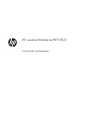 3
3
-
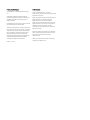 4
4
-
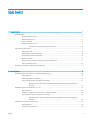 5
5
-
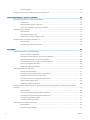 6
6
-
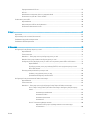 7
7
-
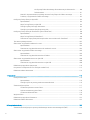 8
8
-
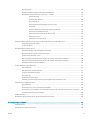 9
9
-
 10
10
-
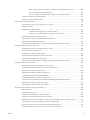 11
11
-
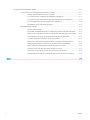 12
12
-
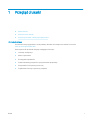 13
13
-
 14
14
-
 15
15
-
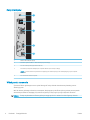 16
16
-
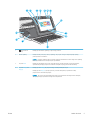 17
17
-
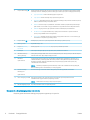 18
18
-
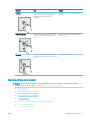 19
19
-
 20
20
-
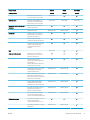 21
21
-
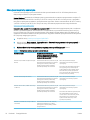 22
22
-
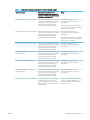 23
23
-
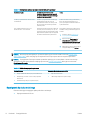 24
24
-
 25
25
-
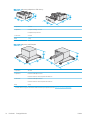 26
26
-
 27
27
-
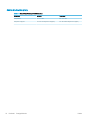 28
28
-
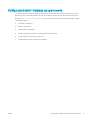 29
29
-
 30
30
-
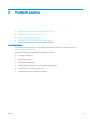 31
31
-
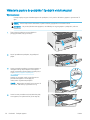 32
32
-
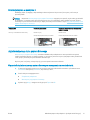 33
33
-
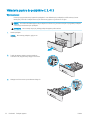 34
34
-
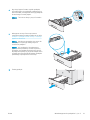 35
35
-
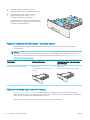 36
36
-
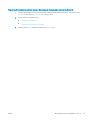 37
37
-
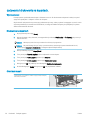 38
38
-
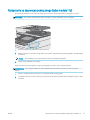 39
39
-
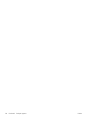 40
40
-
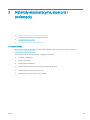 41
41
-
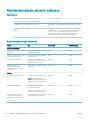 42
42
-
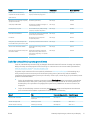 43
43
-
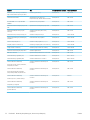 44
44
-
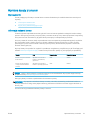 45
45
-
 46
46
-
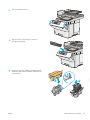 47
47
-
 48
48
-
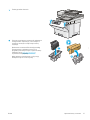 49
49
-
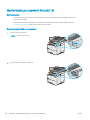 50
50
-
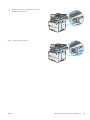 51
51
-
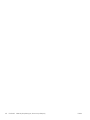 52
52
-
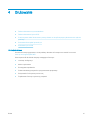 53
53
-
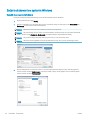 54
54
-
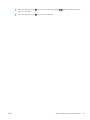 55
55
-
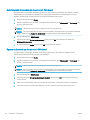 56
56
-
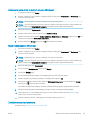 57
57
-
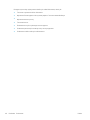 58
58
-
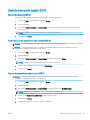 59
59
-
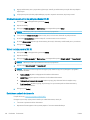 60
60
-
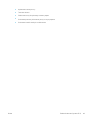 61
61
-
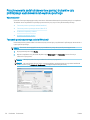 62
62
-
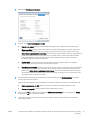 63
63
-
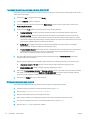 64
64
-
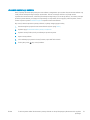 65
65
-
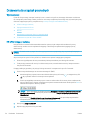 66
66
-
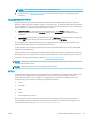 67
67
-
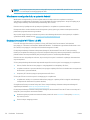 68
68
-
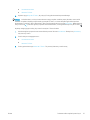 69
69
-
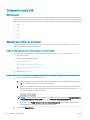 70
70
-
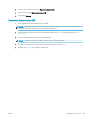 71
71
-
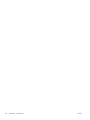 72
72
-
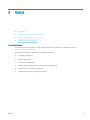 73
73
-
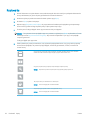 74
74
-
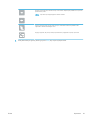 75
75
-
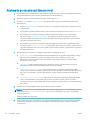 76
76
-
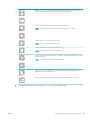 77
77
-
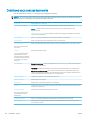 78
78
-
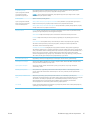 79
79
-
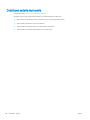 80
80
-
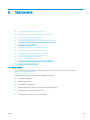 81
81
-
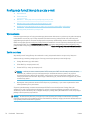 82
82
-
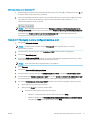 83
83
-
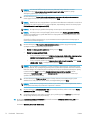 84
84
-
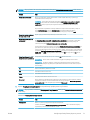 85
85
-
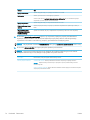 86
86
-
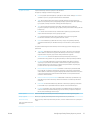 87
87
-
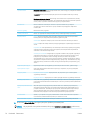 88
88
-
 89
89
-
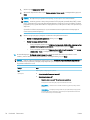 90
90
-
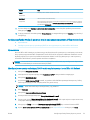 91
91
-
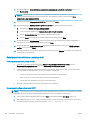 92
92
-
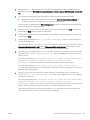 93
93
-
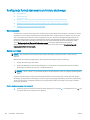 94
94
-
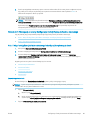 95
95
-
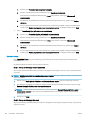 96
96
-
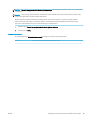 97
97
-
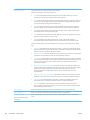 98
98
-
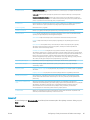 99
99
-
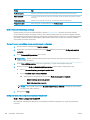 100
100
-
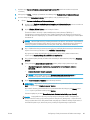 101
101
-
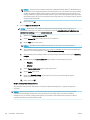 102
102
-
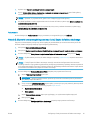 103
103
-
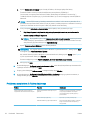 104
104
-
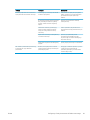 105
105
-
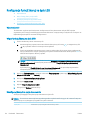 106
106
-
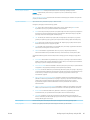 107
107
-
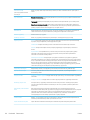 108
108
-
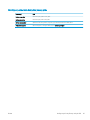 109
109
-
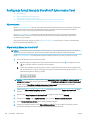 110
110
-
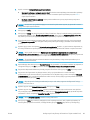 111
111
-
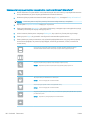 112
112
-
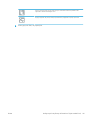 113
113
-
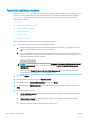 114
114
-
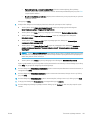 115
115
-
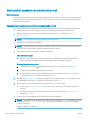 116
116
-
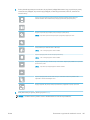 117
117
-
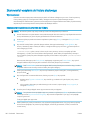 118
118
-
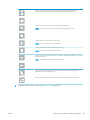 119
119
-
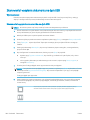 120
120
-
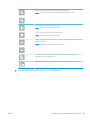 121
121
-
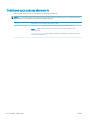 122
122
-
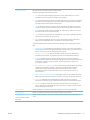 123
123
-
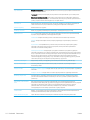 124
124
-
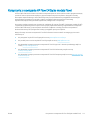 125
125
-
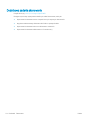 126
126
-
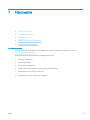 127
127
-
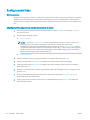 128
128
-
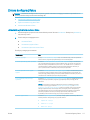 129
129
-
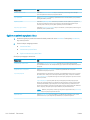 130
130
-
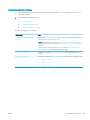 131
131
-
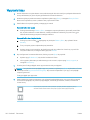 132
132
-
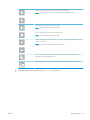 133
133
-
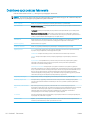 134
134
-
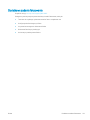 135
135
-
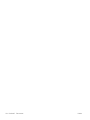 136
136
-
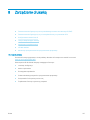 137
137
-
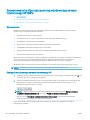 138
138
-
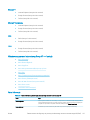 139
139
-
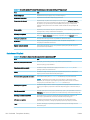 140
140
-
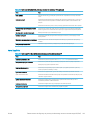 141
141
-
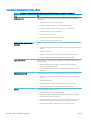 142
142
-
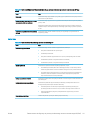 143
143
-
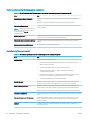 144
144
-
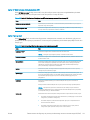 145
145
-
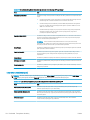 146
146
-
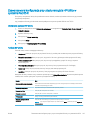 147
147
-
 148
148
-
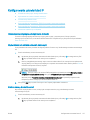 149
149
-
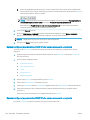 150
150
-
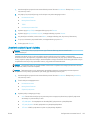 151
151
-
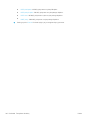 152
152
-
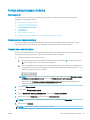 153
153
-
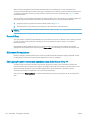 154
154
-
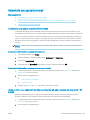 155
155
-
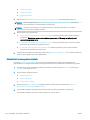 156
156
-
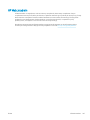 157
157
-
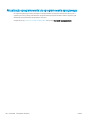 158
158
-
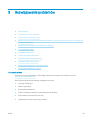 159
159
-
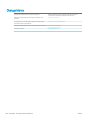 160
160
-
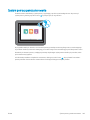 161
161
-
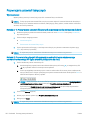 162
162
-
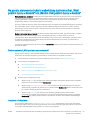 163
163
-
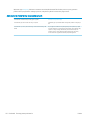 164
164
-
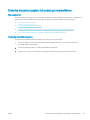 165
165
-
 166
166
-
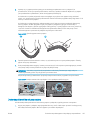 167
167
-
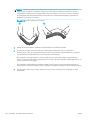 168
168
-
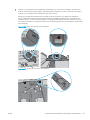 169
169
-
 170
170
-
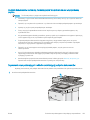 171
171
-
 172
172
-
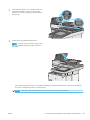 173
173
-
 174
174
-
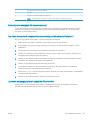 175
175
-
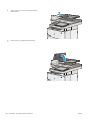 176
176
-
 177
177
-
 178
178
-
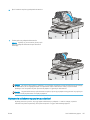 179
179
-
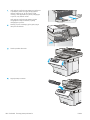 180
180
-
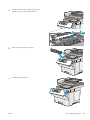 181
181
-
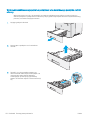 182
182
-
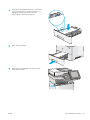 183
183
-
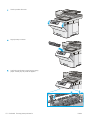 184
184
-
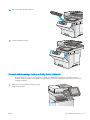 185
185
-
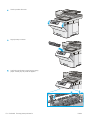 186
186
-
 187
187
-
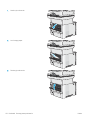 188
188
-
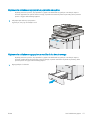 189
189
-
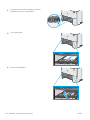 190
190
-
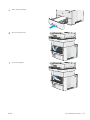 191
191
-
 192
192
-
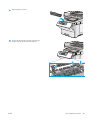 193
193
-
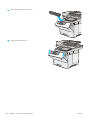 194
194
-
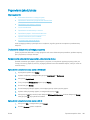 195
195
-
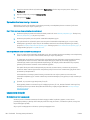 196
196
-
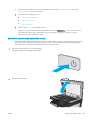 197
197
-
 198
198
-
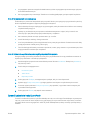 199
199
-
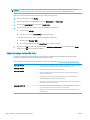 200
200
-
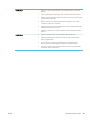 201
201
-
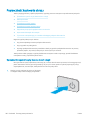 202
202
-
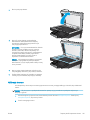 203
203
-
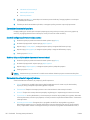 204
204
-
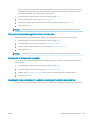 205
205
-
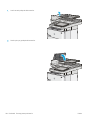 206
206
-
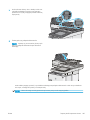 207
207
-
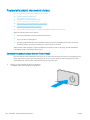 208
208
-
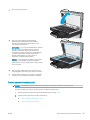 209
209
-
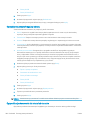 210
210
-
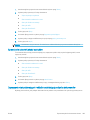 211
211
-
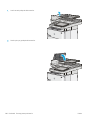 212
212
-
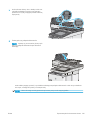 213
213
-
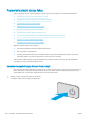 214
214
-
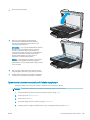 215
215
-
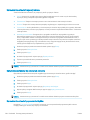 216
216
-
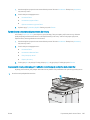 217
217
-
 218
218
-
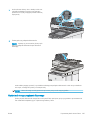 219
219
-
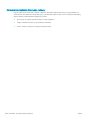 220
220
-
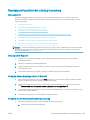 221
221
-
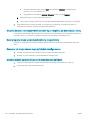 222
222
-
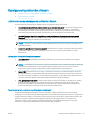 223
223
-
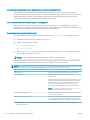 224
224
-
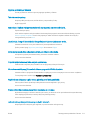 225
225
-
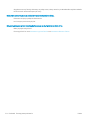 226
226
-
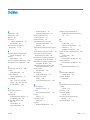 227
227
-
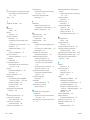 228
228
-
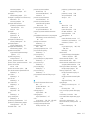 229
229
-
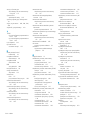 230
230
-
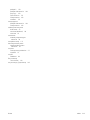 231
231
-
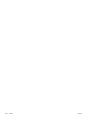 232
232
-
 233
233
-
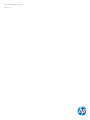 234
234
HP LaserJet Enterprise MFP M527 series Instrukcja obsługi
- Typ
- Instrukcja obsługi
- Niniejsza instrukcja jest również odpowiednia dla
Powiązane artykuły
-
HP PageWide Enterprise Color 556 series Instrukcja obsługi
-
HP Color LaserJet Managed MFP M577 series Instrukcja obsługi
-
HP LaserJet Pro M501 series Instrukcja obsługi
-
HP LaserJet Managed M506 series Instrukcja obsługi
-
HP PageWide Enterprise Color MFP 586 series Instrukcja obsługi
-
HP LaserJet Enterprise MFP M630 series Instrukcja obsługi
-
HP PageWide Managed Color MFP P77940 Printer series Instrukcja obsługi
-
HP LaserJet Pro MFP M426-M427 series Instrukcja obsługi
-
HP Color LaserJet Pro MFP M477 series Instrukcja obsługi
-
HP Color LaserJet Pro MFP M478-M479 series Instrukcja obsługi